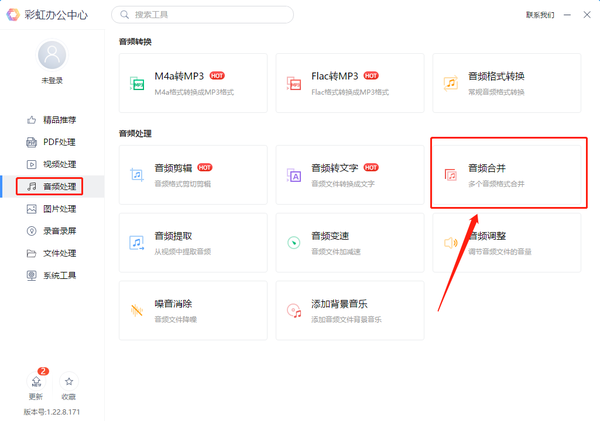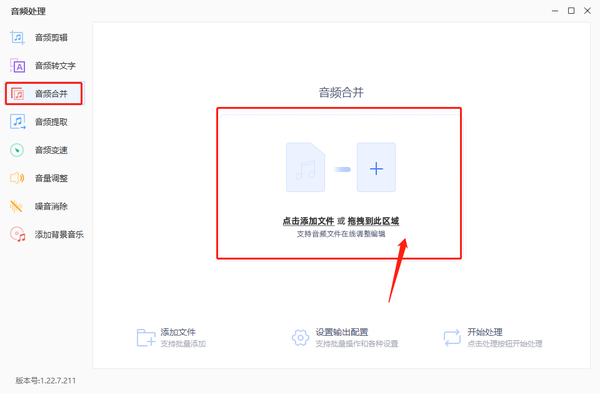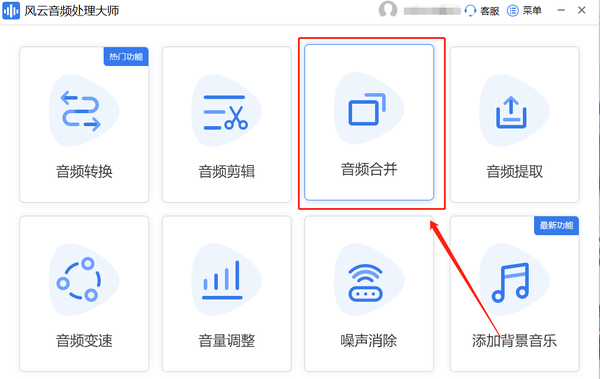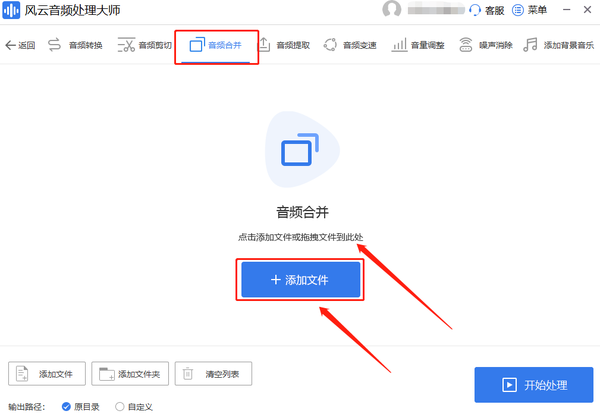怎么把多个音频合并成一个音频(怎么合并mp3音频文件)
音频文件怎么合并?相信这个问题困扰了不少用户,无论是否是专业的自媒体人,都有音频剪辑的需求,哪怕是DIY一段专属音乐铃声,其中也需要使用到音频裁剪或者合并的功能,不少小伙伴想了解将两个音频文件合并在一起的具体操作方法,小编今天就为大家来测试一些两个软件,都是非常便捷的电脑端音频处理工具,相信可以帮助您轻松掌握音频合并方法,快速提升音频剪辑效率。话不多说,一起看下去吧!
方法一:通过彩虹办公中心操作。
1、打开电脑上的“彩虹办公中心”,找到左侧菜单栏中的“音频处理”,再点击右侧“音频合并”功能。
2、在弹窗中点击左侧“音频合并”,接着将多个音频文件添加进来,可以点击区域内任意一处或者直接拖拽到此处来添加。
3、将音频文件全部导入后,在顺序处,点击“上移”或“下移”,调整音频拼接的前后位置。在找到左下角“输出目录”,选择“原文件夹”/“自定义”(点击“自定义”后,需要再点击“浏览”来选择保存位置)。最后点击右下角“开始处理”,最后等待音频文件合并完成即可。
方法二:通过风云音频处理大师操作。
1、打开电脑端“风云音频处理大师”,点击第一行第三个“音频合并”功能。
2、在“音频合并”界面,点击“添加文件”,选择音频文件添加进来。或者直接将音频文件拖拽到此处即可。
3、将音频素材全部导入后,找到音频文件右侧“操作”,点击“上移”或“下移”,决定好音频合并的前后位置。找到左下角“输出路径”,选择“原目录”或“自定义”(根据需求选择文件保存路径)。最后点击右下角“开始处理”,等待音频合并完成即可。
以上两种方法,不知道有没有帮助到您呢?觉得还不错,就可以下载试试看啦,步骤很简单,小编已经为您演示过了,跟着教程操作下来,不到五分钟就能轻松搞定,方便快捷不要错过!
赞 (0)